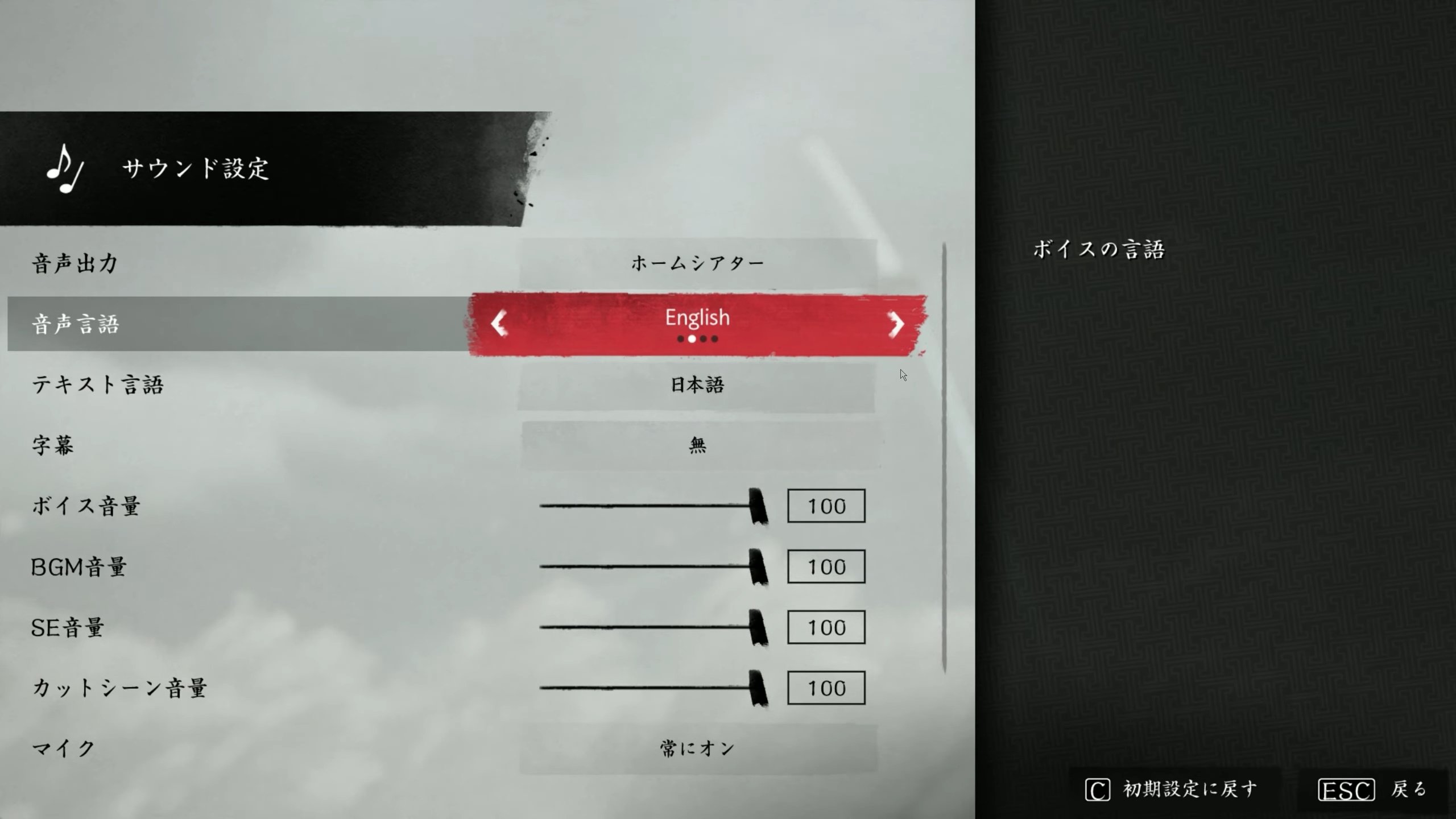Ghost of Tsushima вылетает на ПК? Ошибка при запуске? Проблема с драйвером? Артефакты? — Решение проблем
 Содержание
Содержание
Ghost of Tsushima, великолепная приключенческая игра с открытым миром, наконец-то вышла на ПК, но вместе с этим пользователи начали сталкиваться с различными ошибками при запуске, зависаниями, артефактами и вылетами во время игрового процесса. В этом материале собрали все действенные решения проблем. Помимо этого, мы также рассказали, как улучшить оптимизацию Ghost of Tsushima: Director’s Cut на ПК и повысить FPS.
Содержание статьи
- 1 Системные требования
- 2 Минимальные требования
- 3 Рекомендуемые требования
- 4 Общие советы по исправлению ошибок
- 5 Обновите драйверы видеокарты
- 6 Обновите систему Windows
- 7 Временно отключите антивирус
- 8 Обновите DirectX и Visual C++
- 9 Ошибка при запуске. Ошибка создания новой игры — как исправить?
- 10 Ghost of Tsushima вылетает на ПК — что делать?
- 11 Ghost of Tsushima тормозит, зависает при выходе
- 12 Возникла проблема с драйвером в Ghost of Tsushima на ПК. Игра вылетает во время диалогов и катсцен
- 13 Появляются артефакты в Ghost of Tsushima
- 14 Как сменить язык в Ghost of Tsushima на ПК
- 15 Как повысить частоту кадров (FPS) в Ghost of Tsushima — оптимизация игры
- 16 Закройте сторонние приложения и фоновые процессы
- 17 Отключите игровые оверлеи
- 18 Запустите игру от имени администратора
- 19 Отключите вертикальную синхронизацию (V-Sync)
- 20 Используйте DLSS или FSR
- 21 Настройки графики для слабых ПК
Системные требования
Перед приобретением Ghost of Tsushima на ПК важно ознакомиться с её системными требованиями. Это позволит убедиться, что ваш компьютер может запустить приложение и обеспечить оптимальную производительность. Это также поможет избежать проблем с оптимизацией, длительных загрузок или сбоев. Кроме того, знание требований позволяет заранее подготовить систему, обновив драйверы или заменив устаревшие компоненты, чтобы получить наилучшие впечатления от игры.
Минимальные требования
- Операционная система: Windows 10/11 (64 разрядные);
- Процессор: Intel Core i3-7100 или AMD Ryzen 3 1200;
- Оперативная память: 8 ГБ ОЗУ;
- Видеокарта: NVIDIA GeForce GTX 960 или AMD Radeon RX 5500 XT;
- Место на диске: 75 ГБ;
- Дополнительно: рекомендуется устанавливать игру на SSD-накопитель.
Рекомендуемые требования
- Операционная система: Windows 10/11 (64 разрядные);
- Процессор: Intel Core i5-8600 или AMD Ryzen 5 3600;
- Оперативная память: 16 ГБ ОЗУ;
- Видеокарта: NVIDIA GeForce RTX 2060 или AMD Radeon RX 5600 XT;
- Место на диске: 75 ГБ;
- Дополнительно: рекомендуется устанавливать игру на SSD-накопитель.
Общие советы по исправлению ошибок
Перед тем как приступить к решению отдельных проблем, обязательно выполните эти простые шаги. Они помогут избавиться от большинства неполадок, зависаний, проблем с запуском и другими ошибками, которые могут возникать во время игрового процесса Ghost of Tsushima.

Обновите драйверы видеокарты
Это базовый совет, который предлагают все технари для решения проблем с оптимизацией в играх. Однако с Ghost of Tsushima он вряд ли поможет: подавляющее большинство пользователей сообщало, что финальные драйверы от NVIDIA и AMD не исправляют ошибки с запуском или вылетами. Но давайте по порядку.
Для начала попробуйте установить свежую версию драйвера для графического процессора:
Если после загрузки и установки проблемы продолжают возникать, полностью удалите драйверы и все дополнительные компоненты со своей системы Windows (NVIDIA GeForce Experience или AMD Software: Adrenaline Edition). Для каждого из этих ПО существуют специальные утилиты для чистого удаления драйвера — можете загрузить их по ссылкам:
Когда драйвер будет полностью удалён из системы, перейдите на сайт производителя графического процессора и загрузите более раннюю версию драйвера. Найти их можно по этим ссылкам:
- Старые драйверы NVIDIA
- Для пользователей AMD вернуться к старой версии драйвера можно при помощи установки из папки C:/AMD/.
Обновите систему Windows
Нередко обновление системы помогает исправить ошибки и сбои в работе различных приложений и современных игр. Это касается как обязательных обновлений, которые вы можете игнорировать неделями, так и необязательных. Последние нередко особенно значимы, мы сами множество раз сталкивались со сбоями в их отсутствие.
- Откройте «Параметры» и перейдите в «Центр обновления Windows» (Обновление и безопасность);
- Кликните на кнопку «Проверить наличие обновлений»;
- Дождитесь окончания проверки и установите все обновления, включая необязательные;
- Перезагрузите ПК.
Временно отключите антивирус
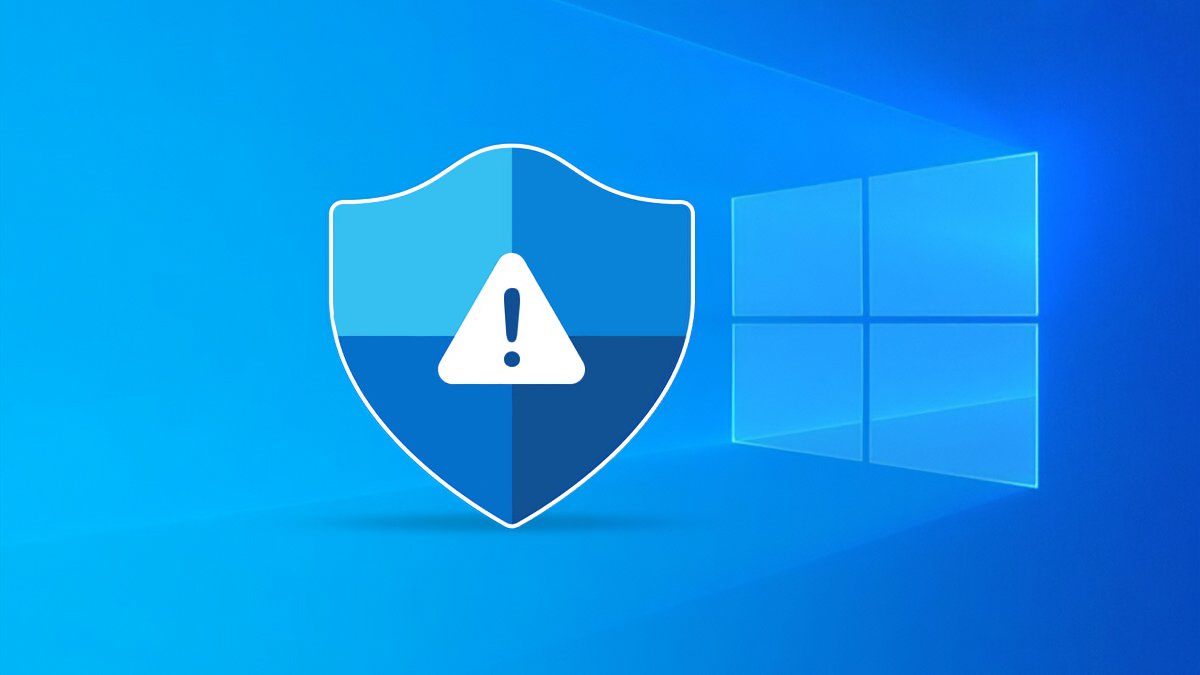
Встроенный Защитник Windows и сторонние приложения для защиты системы от вирусов и угроз нередко распознают новые файлы как вредоносные и помещают их в карантин или блокируют и удаляют. Несомненно, то может приводить к проблемам при запуске игр и других программ. Чтобы исключить эту возможность, рекомендуется временно отключить защиту системы и попробовать запустить приложение. Если проблема исчезнет, просто добавьте Ghost of Tsushima в список исключений антивируса.
- Как временно отключить антивирус на ПК
Обновите DirectX и Visual C++
Эти распространяемые компоненты автоматически загружаются вместе с новыми обновлениями операционной системы, однако бывают случаи, когда они устанавливаются неправильно или с ошибками, что также может приводить к проблемам. Чтобы исключить это, перейдите на официальный сайт Microsoft, скачайте и установите актуальные версии:
Ошибка при запуске. Ошибка создания новой игры — как исправить?
Одной из основных проблем Ghost of Tsushima на ПК является ошибка при запуске или создании новой игры. Большое количество пользователей сообщают о ней, но решений на данный момент немного:
- Закройте игру;
- Откройте Защитник Windows;
- Нажмите «Защита от вирусов и угроз»;
- В настройках защиты от вирусов и угроз нажмите «Управление настройками»;
- Прокрутите вниз до пункта «Контролируемый доступ к папкам»;
- Нажмите «Управление контролируемым доступом к папкам»;
- Нажмите «Разрешить приложению через контролируемый доступ к папкам»;
- Нажмите «Добавить разрешенное приложение»;
- Выберите либо «Просмотреть все приложения» либо «Недавно заблокированные приложения» (рекомендуется выбрать «Недавно заблокировано»).
- Найдите и выберите Ghost of Tsushima;
- Подтвердите выбор.
Если это не помогло, попробуйте перейти к решению в следующем разделе.
Ghost of Tsushima вылетает на ПК — что делать?
Данная ошибка встречается в основном у обладателей видеокарт от AMD, и этому есть несколько причин. По мнению большинства пользователей, столкнувшихся с проблемой, всё дело в функции Radeon Anti-Lag, которая включена по умолчанию. Также проблема может быть вызвана технологией масштабирования изображения. Ниже в подробностях описали каждый шаг для решения этой проблемы.

Отключите Radeon Anti-Lag:
- Откройте приложение AMD Software: Adrenaline Edition. Для этого можете кликнуть ПКМ на рабочем столе и выбрать соответствующую иконку.
- Перейдите на вкладку «Игры» — «Графика».
- Отключите функцию Radeon Anti-Lag.
Запустите лаунчер Ghost of Tsushima:
- В пункте «Генерация кадров» (Frame Generation) установите AMD FSR 3 Frame Generation.
- На вкладке «Графика» установите значения всех графических настроек на «Средние» (это нужно для запуска игры, позже вы сможете изменить их по своему усмотрению).
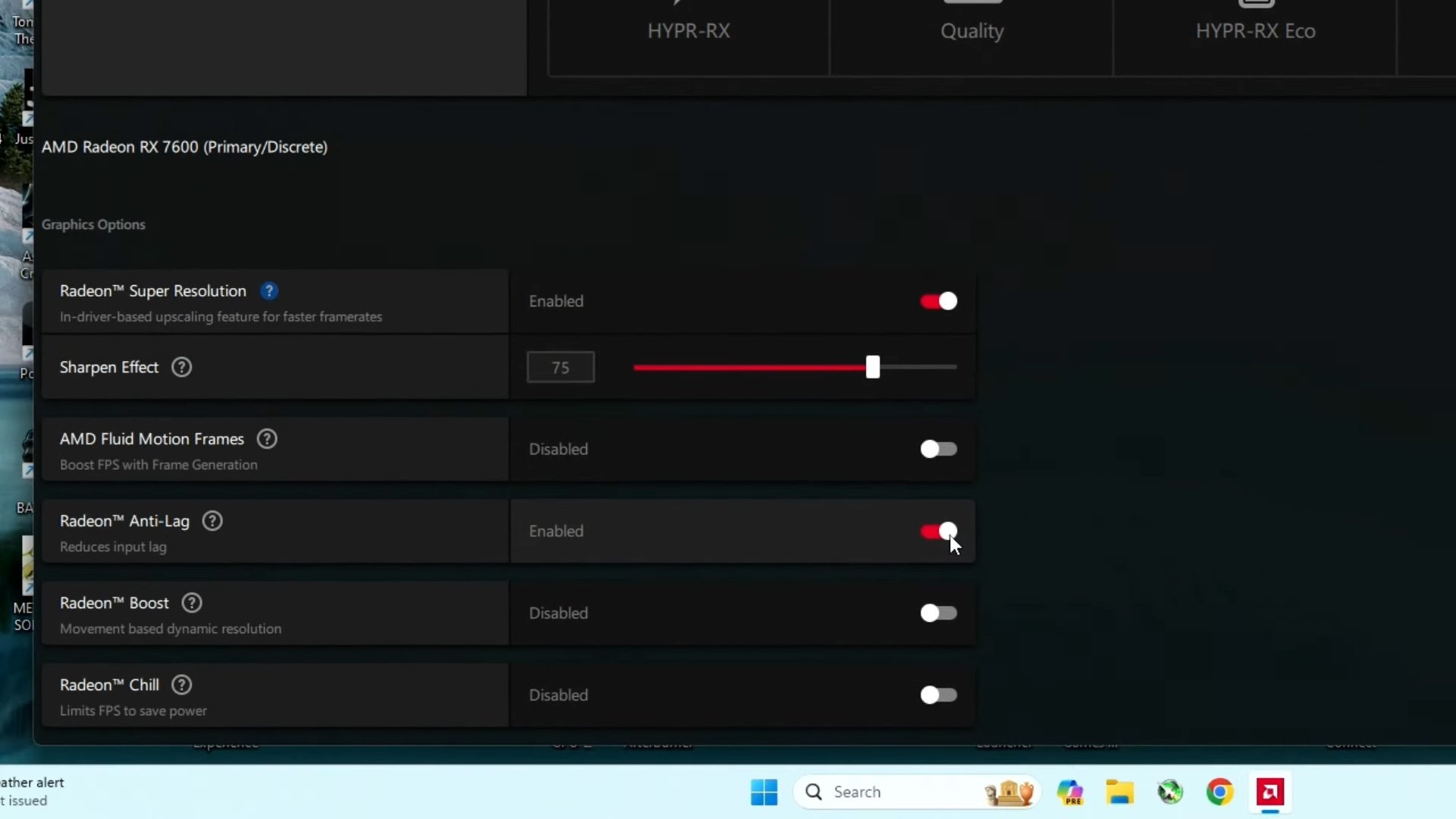
Если игра по-прежнему вылетает при запуске, используйте второй пункт, описанный выше, только на этот раз отключите генерацию кадров полностью, затем попытайтесь запустить Ghost of Tsushima. В одном из двух случаев приложение будет запускаться без вылетов, а вы сможете начать новую игру в главном меню.
Ghost of Tsushima тормозит, зависает при выходе
В разделе часто задаваемых вопросов на Steam можно найти информацию о том, что сбои в игре могут возникать на компьютерах с процессорами Intel 13-го и 14-го поколений. Это может быть связано с настройками конфигурации оборудования. Один из разработчиков или их представитель предлагает несколько полезных решений.
Пользователям в Steam также удалось найти некоторые решения для устранения сбоев. Если у вас возникли подобные проблемы, попробуйте:
- Отключить генерацию кадров;
- Не использовать FSR 3;
- Понизить качество текстур и общие настройки графики;
- Отключить оверлей Steam;
- Обновить, переустановить или очистить драйверы установки (разные геймеры сообщают о разных решениях);
- Запустить игру от имени администратора с совместимостью с Windows 8.
Возникла проблема с драйвером в Ghost of Tsushima на ПК. Игра вылетает во время диалогов и катсцен
У некоторых пользователей после запуска появляется ошибка с таким сообщением: «Проблема с драйвером дисплея. Это может быть вызвано устаревшими драйверами, использованием настроек игры, превышающими возможности вашего графического процессора, перегревом графического процессора или ошибкой в игре. Попробуйте обновить графические драйверы или снизить их производительность».
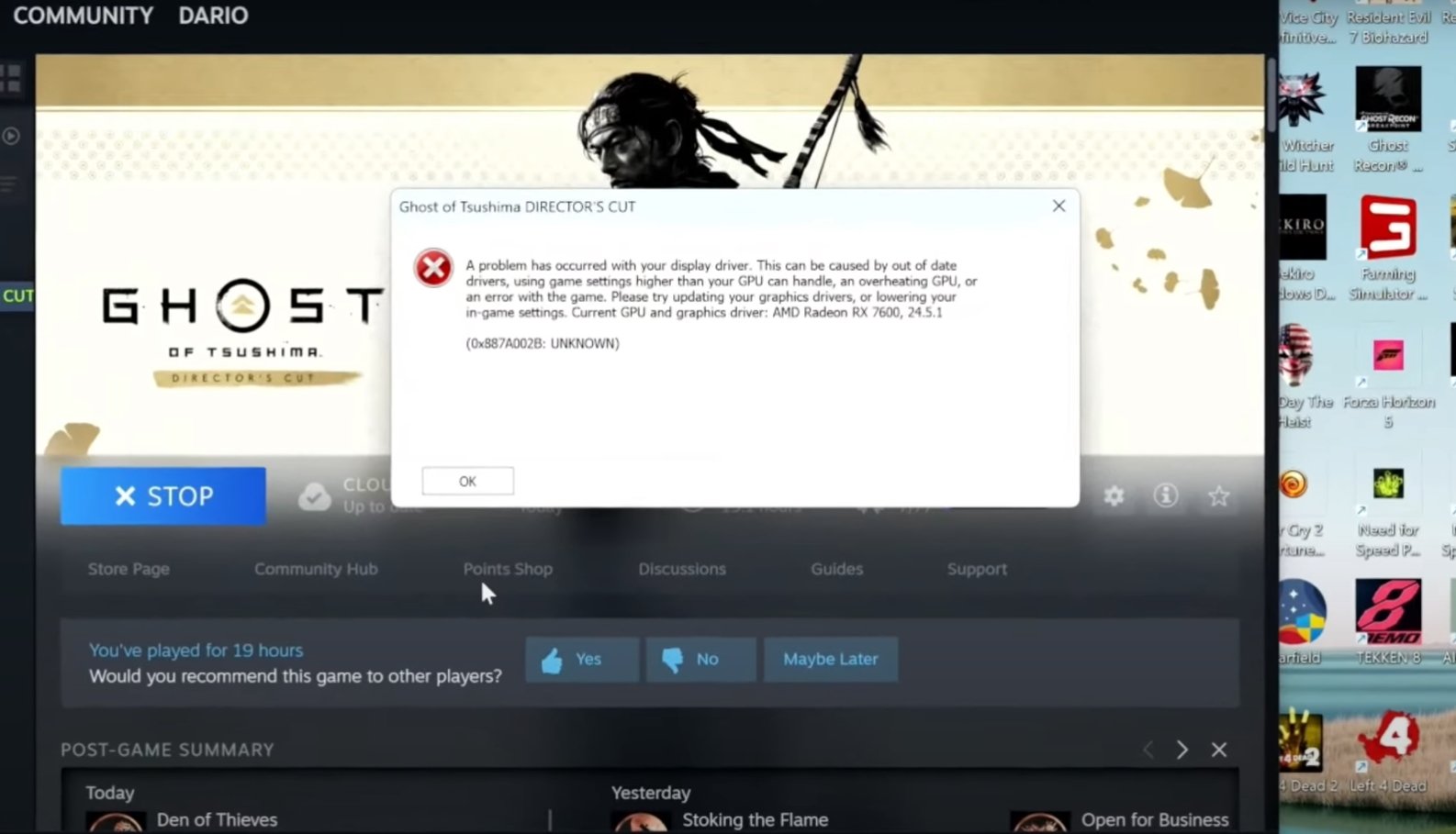
Основные моменты, связанные с проблемой:
- Появляется во время или при запуске диалогов/катсцен;
- Возникает случайным образом и не связана со временем сеанса;
- Может быть связана с распределением памяти;
- Может быть связана с внезапными скачками FPS.
Обновление драйвера видеокарты до актуальной версии не решает сбой. Для этого рекомендуется выбрать и установить драйвер более ранней версии. Найти такие драйверы можно на сайте NVIDIA. Предварительно удалите программное обеспечение графического процессора из системы Windows.
Помимо этого, попробуйте следующие шаги:
- Отключите генерацию кадров в лаунчере игры (DLSS или FSR);
- Отключите оверлей RTSS (вместе с MSI Afterburner) и по возможности закройте все сторонние и фоновые приложения;
- Откажитесь от разгона частот графического процессора, центрального процессора и оперативной памяти;
- Отключите вертикальную синхронизацию (V-Sync).
Появляются артефакты в Ghost of Tsushima
Пользователи сообщают, что артефакты чаще всего появляются во время дождливой погоды в игре. Они выглядят как цветные блоки и сжатое пиксельное изображение красочных фигур вокруг капель дождя.
Отключите генерацию кадров и масштабирование динамического разрешения (вместо этого используйте предустановленные режимы FSR, например, «Качество»). Это полностью решило проблемы для многих пользователей, включая артефакты во время дождя.
Как сменить язык в Ghost of Tsushima на ПК
Если Ghost of Tsushima запустилась не на вашем языке, и вы не знаете, как сменить его, выполните следующие действия:
- Нажмите на третий пункт снизу в меню;
- Выберите третий квадрат слева;
- Откроется дополнительное меню. Из списка выберите второй раздел и измените язык на необходимый, затем нажмите Space;
- Повторите действия, только с третьим разделом из списка, чтобы изменить язык интерфейса.
Как повысить частоту кадров (FPS) в Ghost of Tsushima — оптимизация игры
Ghost of Tsushima отлично работает на мощных системах, но обладатели слабых ПК могут испытывать просадки частоты кадров, микрофризы и другие неполадки во время игрового процесса. В этом разделе собрали общие советы по оптимизации игры.
Закройте сторонние приложения и фоновые процессы
Закрытие сторонних и фоновых приложений может повысить FPS в Ghost of Tsushima, освобождая оперативную память, процессорное время и графические ресурсы, которые могут быть использованы приложением. Это также снижает нагрузку на диск, уменьшая задержки и замедление работы игры.
Как завершить процессы в Диспетчере задач:
- Нажмите Ctrl+Shift+Esc для открытия Диспетчера задач;
- Перейдите на вкладку «Процессы»;
- Найдите ненужные приложения, нажмите правой кнопкой мыши и выберите «Завершить задачу».
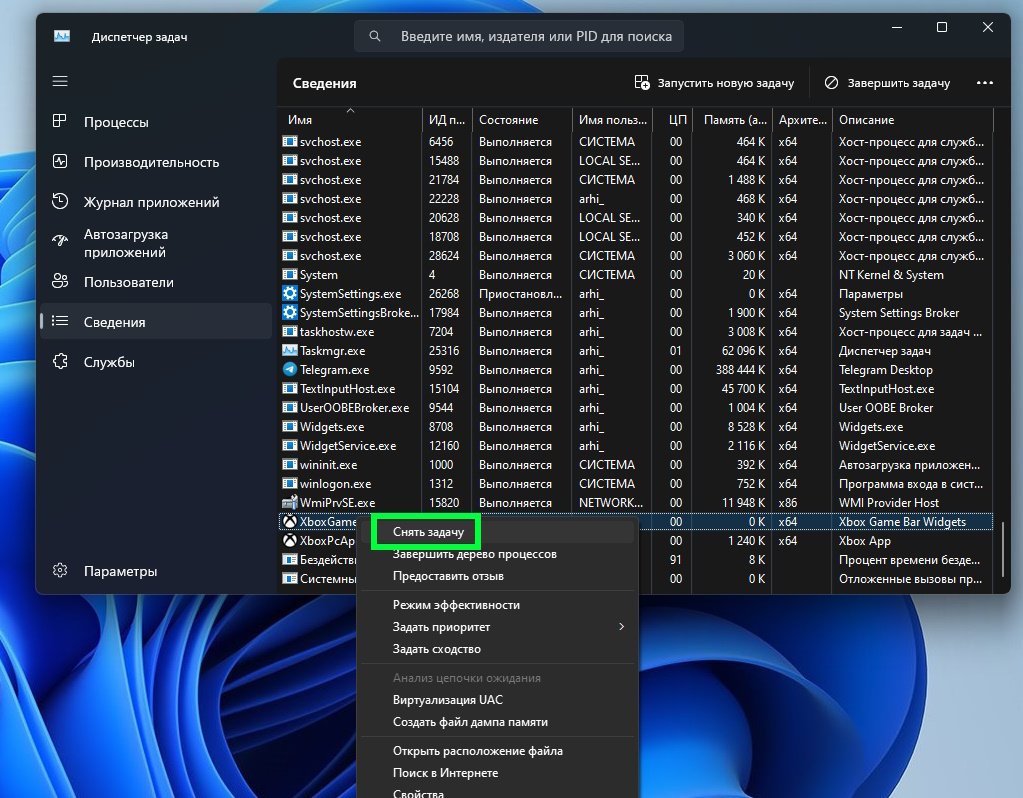
Как отключить автозагрузку приложений:
- Откройте Диспетчер задач (Ctrl+Shift+Esc);
- Перейдите на вкладку «Автозагрузка»;
- Отключите ненужные программы.
Как отключить сторонние службы:
- Введите в поиске Windows «Конфигурация системы» и откройте приложение;
- Перейдите во вкладку «Службы»;
- Поставьте галочку «Не отображать службы Microsoft»;
- Под списком нажмите на кнопку «Отключить все».
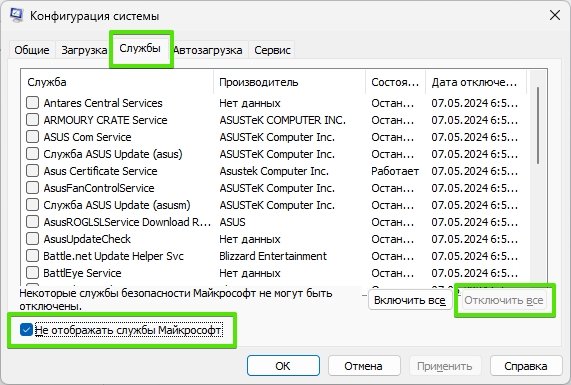
Отключите игровые оверлеи
Оверлеи предназначены для выполнения различных функций, а также для предоставления информации и улучшения взаимодействия с игровым процессом без необходимости сворачивания игры. Нередко они включают функции чата, отображение производительности системы и даже доступ к браузеру. Однако вместе с этим они потребляют системные ресурсы, что снижает общую производительность игры.
Как отключить оверлей Steam:
- Откройте Steam;
- Перейдите в меню «Настройки»;
- Выберите вкладку «В игре»;
- Снимите галочку с «Включить оверлей Steam».
Как отключить оверлей Discord:
- Откройте Discord;
- Перейдите в «Пользовательские настройки»;
- На панели слева выберите «Оверлей»;
- Отключите переключатель «Включить оверлей».
Как отключить оверлей NVIDIA GeForce Experience:
- Запустите GeForce Experience;
- Перейдите в «Настройки» (иконка шестерёнки);
- Отключите переключатель с пункта «Внутриигровой оверлей».
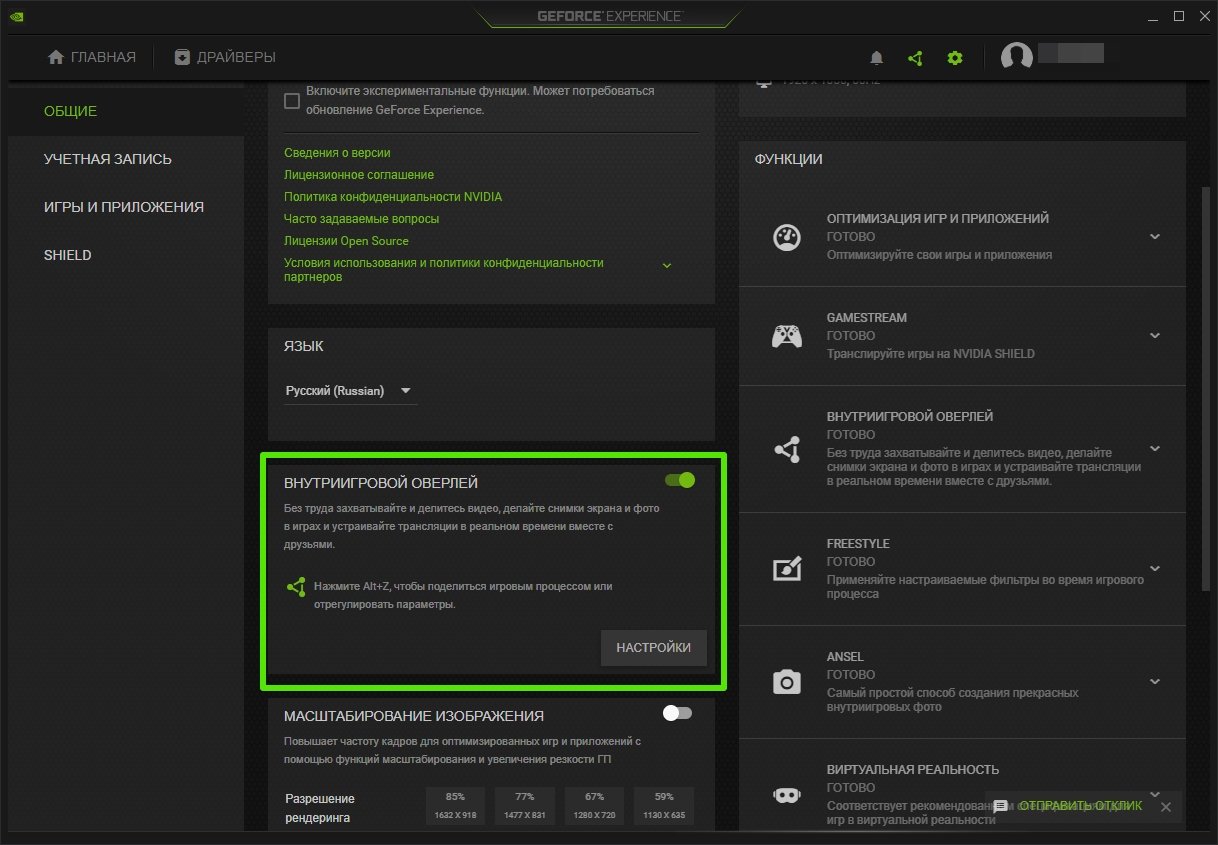
Как отключить оверлей AMD Radeon:
- Откройте AMD Software: Adrenaline Edition;
- Перейдите в «Настройки»;
- Выберите «Оверлей»;
- Отключите опцию «Показывать оверлей в игре».
Запустите игру от имени администратора
Наверное, этот базовый совет поможет немалому количеству геймеров избежать проблем и сбоев в игре. Запуск игры от имени администратора позволяет предоставить приложению доступ к файлам и папкам, а также беспрепятственному сохранению данных.
Как запустить Ghost of Tsushima от имени администратора:
- Перейдите в корневой каталог с игрой (в Steam можно выбрать «Просмотреть локальные файлы», а в Epic Games Launcher выбрать «Управление» — «Проверить файлы»);
- Нажмите ПКМ на исполняемый файл GhostOfTsushima.exe и выберите «Свойства»;
- Перейдите во вкладку «Совместимость», затем отметьте пункт «Запускать от имени администратора»;
- Также рекомендуется выбрать параметр «Отключить оптимизацию во весь экран»;
- Сохраните изменения.
Отключите вертикальную синхронизацию (V-Sync)
Вертикальная синхронизация (V-Sync) предназначена для устранения разрывов изображения в видеоиграх, которые могут возникать при несовпадении частоты обновления монитора и частоты кадров графического процессора. Но вместе с этим она потребляет немало ресурсов графического и центрального процессоров. В некоторых случаях, особенно при высокой нагрузке на CPU, V-Sync может увеличить время обработки кадров, что приводит к сильному снижению частоты кадров. Чтобы избежать этого, рекомендуется отключить вертикальную синхронизацию в настройках игры.
Используйте DLSS или FSR
Этот совет подойдёт тем пользователям, кто не сталкивается с вылетами и зависаниями при включении функций генерации кадров. Если же с активными функциями DLSS и FSR игра вылетает при запуске или во время игрового процесса, обязательно отключите её.
Настройки графики для слабых ПК

Настроить графические параметры можно как при запуске Ghost of Tsushima, так и в самой игре. При запуске мы рекомендуем выставить автоматические значения, подобранные системой, или же использовать пресеты «Средний» или «Низкий».
- Сила размытия в движении: 0
- Поле зрения: 5
- Качество текстур: Среднее
- Фильтрация текстур: Анизотропная 4x
- Качество теней: Среднее
- Уровень детализации: Высокое
- Детализация местности: Среднее
- Объемный туман: Высокое
- Глубина резкости: Среднее
- Отражения в экранном пространстве: Низкое
- Тени на экране: Низкое
- Окружающая окклюзия: SSAO «Производительность»
- Свечение: Вкл.
- Виньетка: Выкл.
- Водяные каустики: Вкл.
+2 Поделиться:
По материалам: vgtimes.ru